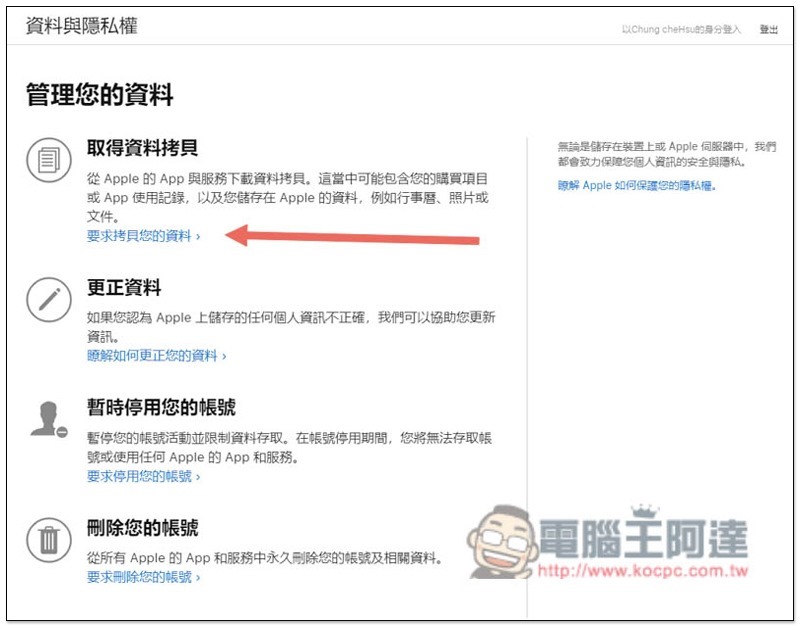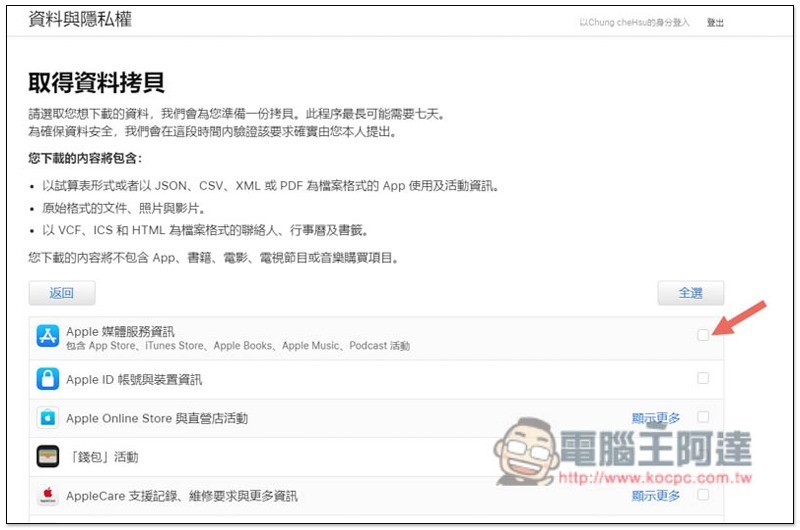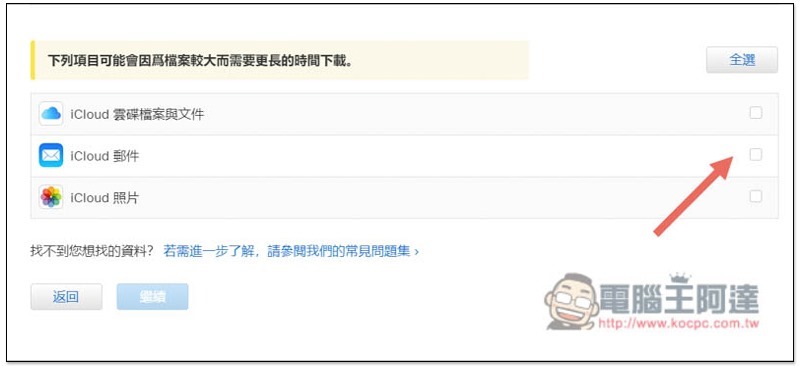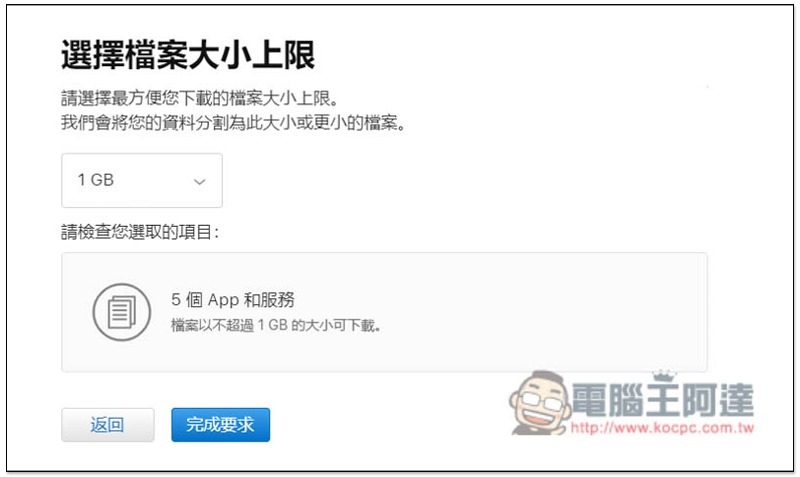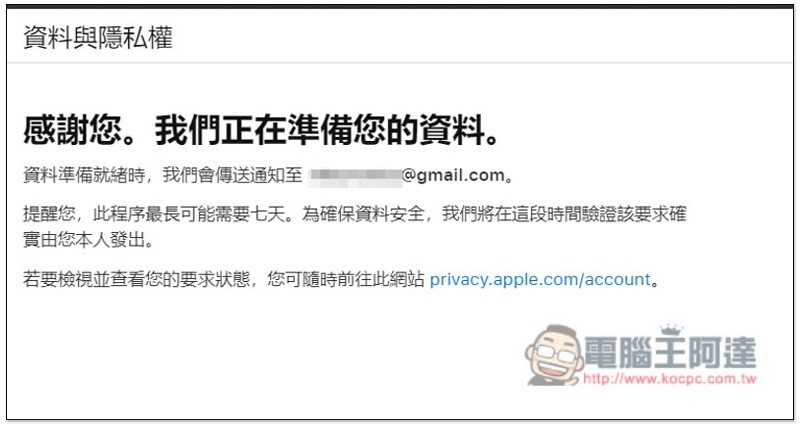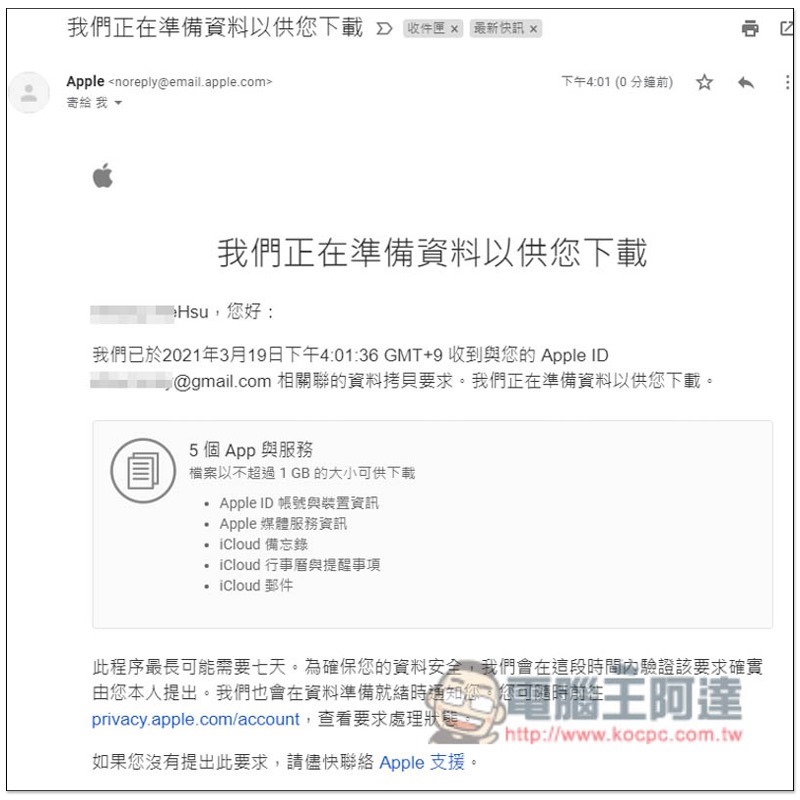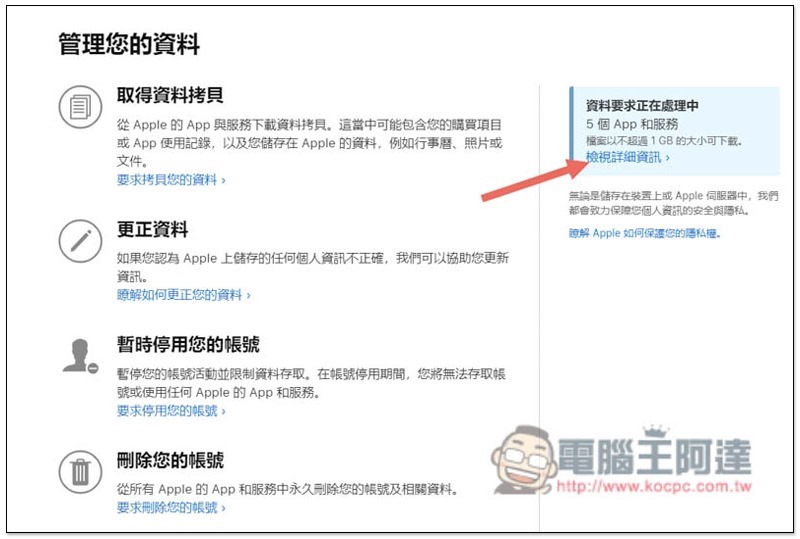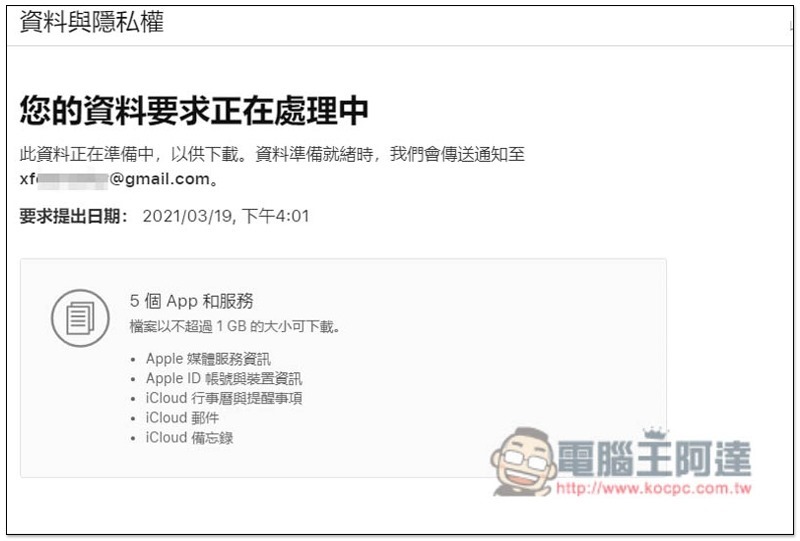基本上只要是 Apple 產品的用戶,一定都會用到 iCloud,無論是你有刻意開啟備份還是沒有,而長期使用下來,iCloud 也早儲存不少你的資料,除了照片、雲端檔案、郵件外,還有一些你可能不知道原來 iCloud 也會記錄的服務資訊,像是 App Store、iTunes Store、Podcast 活動記錄等等。雖然放在 iCloud 上應該沒什麼問題,但有時候你可能會想自己也備份起來,畢竟是你的資料,而 iCloud 資料與隱私權頁面中,就有提供 “一鍵備份” 的功能,可以一次把所有你 iCloud 的資料下載下來,非常方便,下面就來教你如何使用。
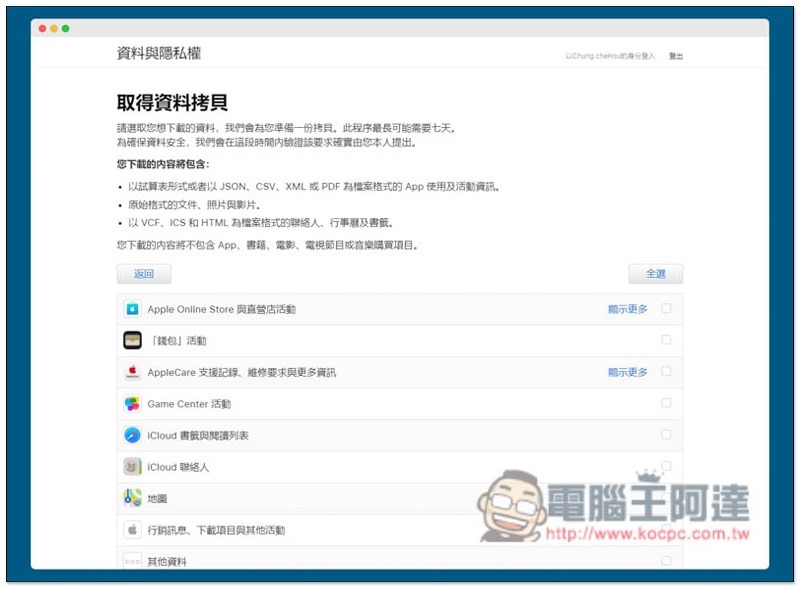
利用 iCloud 資料與隱私權的取得資料拷貝功能,輕鬆備份你所有 Apple 資料
點我進到 iCloud 資料與隱私權頁面後,登入你的 Apple ID,接著第一個選項就會看到「取得資料拷貝」,在這裡面可以下載你所有 iCloud 資料,包括購買項目、App 使用記錄、以及儲存在 Apple 的資料:
進入之後,下方就會列出所有可備份的內容,就把你想備份的打勾:
- Apple 媒體服務資訊
- Apple ID 帳號與裝置提醒事項
- Apple Online Store 直營店活動
- 「錢包」活動
- AppleCare 支援記錄、維修要求與更多資訊
- Game Center 活動
- iCloud 書籤與閱讀列表
- iCloud 聯絡人
- iCloud 備忘錄
- 地圖
- 行銷訊息、下載項目與其他活動
- 其他資料
往下滑還有三個選項,這三個檔案可能比較大,如果有勾選就會需要花更長的時間下載:
- iCloud 雲端硬碟與文件
- iCloud 郵件
- iCloud 照片
打勾之後按下方繼續,會讓你選擇檔案大小上限,預設為 1GB,另外還有 2GB、5GB、10GB、25GB 選擇,如你的備份資料超過此上限,就會自動進行分割,來方便你下載:
完成要求後就好了,這時 Apple 會開始整理你的資料,有選擇 iCloud 雲端、相片或郵件的人,假設檔案太多,最長有可能需要花 7 天的整理時間,你才會收到下載點,因此建議可以分批要求,如:先要求檔案較小的內容,收到載點後再改要求下方檔案較大的資料:
你的信箱也會收到這份通知:
iCloud 資料與隱私權首頁右側也能檢視你要求的詳細資訊:
不過比較可惜是不會顯示還需多少時間,就只有記錄提出日期、以及要求哪些內容:
對於注重個人資料的人來說,很推薦每隔一段時間就手動備份一下。另外如果你想要備份 iCloud 照片或郵件,也能透過這頁面來單獨要求。
補充資料
- iCloud 資料與隱私權頁面:點我前往